 À propos du Bluetooth Photo Printer Adapter
À propos du Bluetooth Photo Printer Adapter Connexion et déconnexion du Bluetooth Photo Print Adapter
Connexion et déconnexion du Bluetooth Photo Print Adapter Paramètres du module Bluetooth
Paramètres du module Bluetooth Impression
ImpressionAutres informations
À propos du Bluetooth Photo Printer Adapter
Connexion et déconnexion du Bluetooth Photo Print Adapter
Paramètres du module Bluetooth
Impression
Le module Bluetooth Photo Printer Adapter en option est un module de communication sans fil qui permet d'imprimer à partir d'appareils photo numériques et d'autres périphériques exploitant la technologie sans fil Bluetooth sans utiliser de câble pour les relier à l'imprimante.
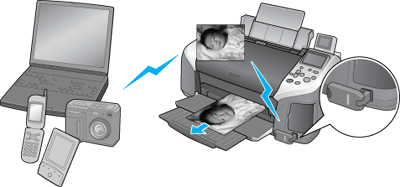
| Remarque : |
|
|
Profil d'imagerie de base (BIP, Basic Imaging Profile)
Profil d'impression de base (BPP, Basic Printing Profile)
Profil de remplacement du câble de copie papier (HCRP, Hardcopy Cable Replacement Profile)
Profil de poussée de l'objet (OPP, Object Push Profile)
 | Insérez le connecteur de l'adaptateur dans le connecteur USB du périphérique externe comme illustré ci-dessous. |
| Important : |
|
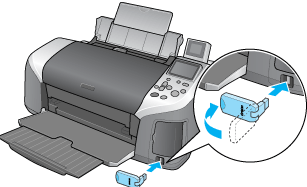
 | Le voyant de l'adaptateur s'allume pendant une seconde. Si la diode ne s'allume pas, déconnectez l'adaptateur de l'imprimante, puis reconnectez-le. |
Retirez le connecteur de l'adaptateur du connecteur USB du périphérique externe comme illustré ci-dessous.
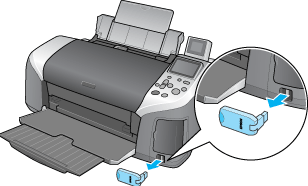
| Important : |
|
|
|
Utilisez l'écran LCD de l'imprimante pour effectuer les réglages de communication sans fil avec le module Bluetooth. Pour plus de détails, voir Paramétrage.
|
Paramètre |
Choix |
Description |
|
Paramètre Nom du périphérique Bluetooth |
nom de l'imprimante-(nombre) |
Si plusieurs imprimantes compatibles avec la norme Bluetooth se trouvent à la même portée de communication, distinguez-les en leur affectant à chacune un nombre de 0 à 9. Mettre l'imprimante hors tension, puis de nouveau sous tension pour activer le paramètre Nom du périphérique. |
|
Mode de communication Bluetooth |
Public |
Ce mode permet aux périphériques compatibles avec la norme Bluetooth d'utiliser l'imprimante et d'imprimer des documents en toute liberté. |
|
Privé |
Ce mode permet d'empêcher aux périphériques inconnus d'utiliser l'imprimante. Pour imprimer en mode privé, vous devez d'abord rechercher l'imprimante en mode public. Une fois que votre périphérique a utilisé l'imprimante en mode public, il pourra communiquer et imprimer des documents avec l'imprimante en mode privé. |
|
|
Liaison |
Ce mode nécessite l'entrée d'un code à quatre chiffres dans le périphérique pour activer la communication avec l'imprimante et l'impression de documents. |
|
|
Chiffrement Bluetooth |
Oui/Non |
Sélectionnez Oui pour chiffrer la communication. L'option de chiffrement nécessite l'entrée d'un code à quatre chiffres dans le périphérique pour activer la communication avec l'imprimante et l'impression de documents. |
|
Paramètre Code Bluetooth |
N'importe quel nombre à quatre chiffres |
Le paramètre Code vous permet de définir un code à quatre chiffres qui doit être entré dans le périphérique avant l'impression si l'option Liaison est sélectionnée pour le mode de communication ou si le chiffrement est activé. |
|
Adresse Périphérique Bluetooth |
Défini à l'usine |
Affiche l'adresse de l'imprimante pour tous les périphériques Bluetooth. |
 | Connectez le Bluetooth Photo Print Adapter à votre imprimante. Reportez-vous à la section Connexion et déconnexion du Bluetooth Photo Print Adapter. |
| Important : |
|
 |
Appuyez sur la touche  ou ou  pour mettre Plus d'options en surbrillance dans le mode avancé, puis appuyez sur la touche OK. pour mettre Plus d'options en surbrillance dans le mode avancé, puis appuyez sur la touche OK.
|
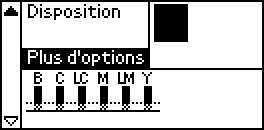
 |
Utilisez la touche  ou ou  et la touche OK pour effectuer les réglages souhaités. Pour plus d'informations sur les paramètres du module Bluetooth, reportez-vous à la section Description des paramètres. et la touche OK pour effectuer les réglages souhaités. Pour plus d'informations sur les paramètres du module Bluetooth, reportez-vous à la section Description des paramètres.
|

Si vous sélectionnez l'option Liaison pour le mode de communication ou si vous activez le chiffrement, vous devez entrer un code dans le périphérique exploitant la technologie sans fil Bluetooth avant de communiquer ou d'imprimer des documents avec l'imprimante. Le code par défaut est 0000.
Pour modifier le code, procédez comme suit. Le code 1234 est utilisé en guise d'exemple.
 |
Appuyez sur la touche  ou ou  pour mettre Plus d'options en surbrillance, puis appuyez sur la touche OK. pour mettre Plus d'options en surbrillance, puis appuyez sur la touche OK.
|
 |
Appuyez sur la touche  ou ou  pour mettre Paramètre Code Bluetooth en surbrillance, puis appuyez sur la touche OK. pour mettre Paramètre Code Bluetooth en surbrillance, puis appuyez sur la touche OK.
|

 |
Appuyez sur la touche  ou ou  pour sélectionner le premier chiffre et appuyez sur la touche OK. pour sélectionner le premier chiffre et appuyez sur la touche OK.
|
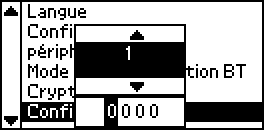
 | Sélectionnez les autres chiffres de la même manière. |
| Remarque : |
|
 | Lorsque l'option Appliquer apparaît, appuyez sur la touche OK pour activer le code. |
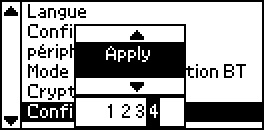
Les paramètres d'impression sont effectués en utilisant l'écran LCD de l'imprimante et le périphérique qui envoie le travail d'impression. Reportez-vous au tableau suivant pour déterminer où effectuer les réglages.
|
Mode |
Paramètre Impression |
Où effectuer le réglage |
|
Paramètres principaux |
Sélectionner photo |
Périphérique sans fil compatible avec la norme Bluetooth |
|
Copies |
Écran LCD de l'imprimante |
|
|
Plus d'options |
Sélectionner photo |
Périphérique sans fil compatible avec la norme Bluetooth |
|
Copies |
Écran LCD de l'imprimante |
|
|
Type de papier |
||
|
Papier |
||
|
Disposition |
| Remarque : |
|
Pour plus d'informations sur l'impression à partir d'appareils photo numériques, de caméras vidéo numériques, d'assistants numériques personnels, d'ordinateurs personnels nomades et d'autres périphériques exploitant la technologie sans fil Bluetooth, reportez-vous à la documentation du périphérique et de l'imprimante.
 Précédent |
 Suivant |